今天給大家帶來把,Windows7,係統聲音設置成,5.1聲道的方法,怎麼把,Windows7,係統聲音設置成,5.1聲道?,讓您輕鬆解決問題。
我們在玩某些遊戲或某些軟件的設置時,或者你直接有 5.1音箱的硬件環境,可能需要把聲音聲道設置成 5.1聲道,那麼應該如何快速設置呢具體方法如下:
1在桌麵右下方(任務欄右邊)找到一個喇叭圖標,右擊它,在彈出的右鍵菜單中找到並打開【播放設備】菜單(我們以常見的 2.1聲道設置 5.1聲道為例)
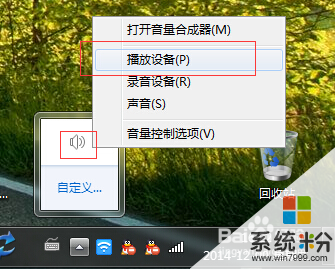 2
2此時就彈出一個“聲音”窗口,在選擇設備框裏麵找到並右擊【揚聲器】,選擇並打開第一項【配置揚聲器】菜單
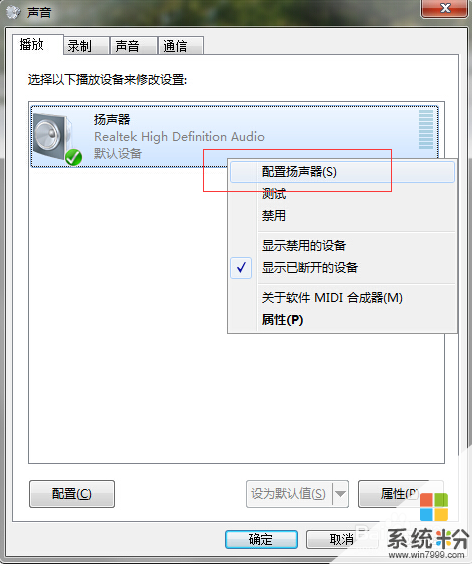 3
3在新窗口左側“音頻聲道”框中選中【5.1環繞】,點擊下一步
 4
4在新界麵左麵“可選揚聲器”菜單中取消勾選全部選項(因 2.1聲道無這些硬件設施,若勾選後也無大影響),進入下一步
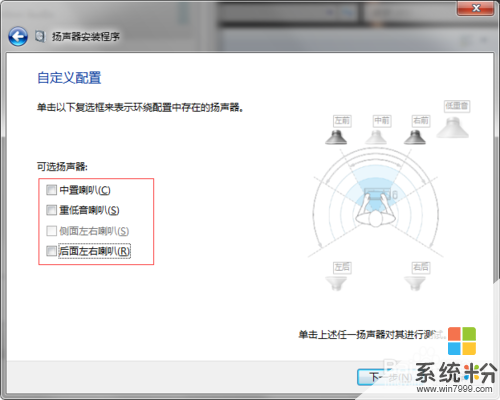 5
5在新界麵左側,取消勾選“環繞揚聲器”(同樣因為 2.1聲道並無此設備),進入下一步
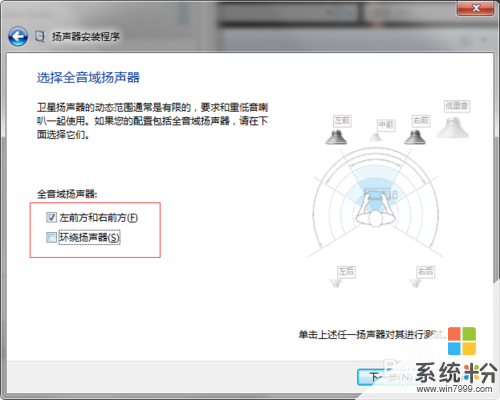 6
6然後我們就進入【配置完成】界麵,點擊完成關閉窗口
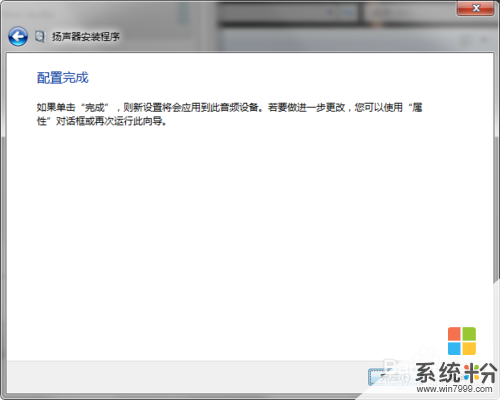
以上就是把,Windows7,係統聲音設置成,5.1聲道的方法,怎麼把,Windows7,係統聲音設置成,5.1聲道?教程,希望本文中能幫您解決問題。
電腦軟件相關教程